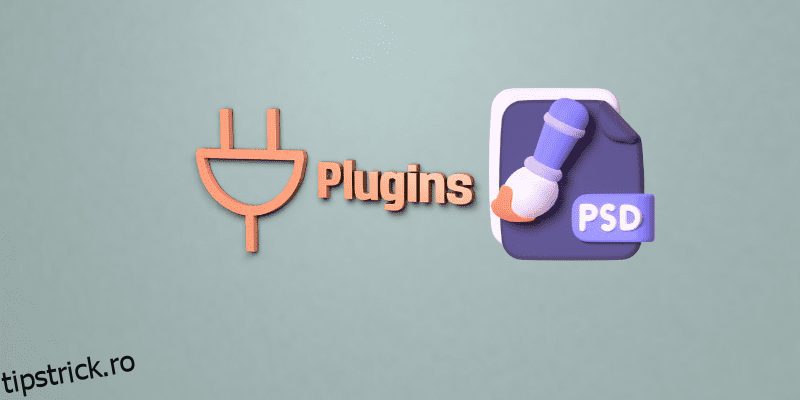Ori de câte ori vorbim despre design grafic, una dintre primele aplicații care ne vin în minte este Adobe Photoshop. Este cel mai bun prieten al oricărui designer grafic.
Adobe Photoshop, sau Adobe Suite, este, fără îndoială, printre instrumentele obligatorii pentru designeri. Photoshop îi ajută pe designeri să-și modifice și să-și manipuleze design-urile într-un mod care să permită fiecărui utilizator să scoată tot ce este mai bun din ele, indiferent de experiența lor. În plus, este poate cea mai bună aplicație pentru editare raster și layer.
Chiar dacă sunteți începător în domeniul proiectării grafice, puteți utiliza resursele tutoriale ușor de înțeles din Photoshop pentru a vă familiariza cu instrumentul.
Deși Adobe Photoshop poate face minuni, unele plugin-uri terță parte îi pot spori eficacitatea într-o măsură neprevăzută. Aceste plugin-uri vin cu caracteristici unice care vă pot ajuta să creați ceva extraordinar.
Aici, ne vom uita la cele mai bune plugin-uri Photoshop pentru a vă duce abilitățile de design la nivelul următor.
Cuprins
Ce sunt pluginurile Photoshop?
După cum tocmai am menționat, Adobe Photoshop este un software minunat de design grafic. Dar există o limită la ceea ce poate face în mod normal. Pluginurile Photoshop sunt mici programe suplimentare care duc capacitățile Photoshop dincolo de limitele lor obișnuite.
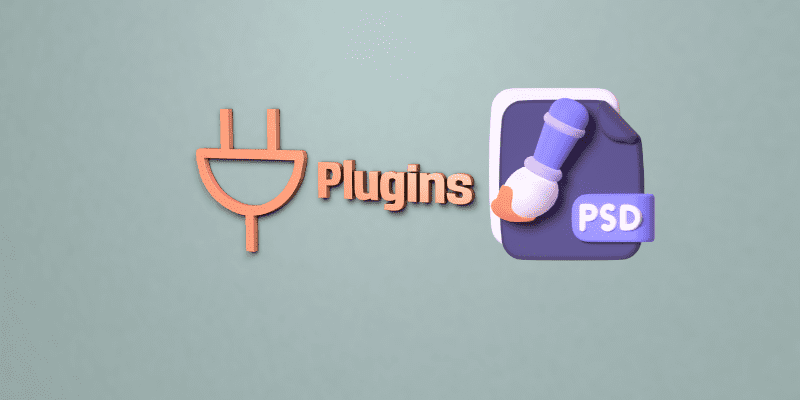
Oricine are cunoștințele și expertiza de programare necesare poate crea aceste plugin-uri. Odată instalat, se putea găsi pluginul în meniul Photoshop, adesea în secțiunea „Filtru”.
Deși aceste plugin-uri pot fi o modalitate excelentă de a vă îmbunătăți creativitatea, trebuie să verificați compatibilitatea lor înainte de a le instala. Dacă nu, ați putea instala un plugin incompatibil cu versiunea dvs. de Photoshop, provocând funcționarea defectuoasă sau chiar blocarea acestuia.
Cum ajută pluginurile Photoshop designerii?
Fiecare designer care dorește să creeze ceva unic trebuie să gândească ieșit din cutie. Cu toate acestea, gândirea nu este suficientă. Ei trebuie să aibă mijloacele necesare pentru a-și aduce conceptul la viață. Și Photoshop, în ciuda faptului că este un instrument solid, uneori se dovedește insuficient în astfel de cazuri.
Din fericire, pluginurile Photoshop pot umple acest gol și pot ajuta la extinderea abilităților sale. Aceste plugin-uri ajută designerii nu numai să economisească timp prin tăierea pașilor și automatizarea proceselor obositoare, ci și să fie mai productivi prin introducerea de funcții suplimentare. De aceea, aceste extensii sau plugin-uri sunt un must-have pentru toți designerii.
Beneficiile utilizării pluginurilor Photoshop
Pluginurile Photoshop pot spori eficiența și creativitatea unui designer, oferind multiple avantaje. Mai jos sunt câteva dintre beneficiile sale:
- Uneori, desenele create digital pot arăta puțin artificiale, deoarece texturile nu au căldura modelelor analogice. Un plugin poate face ca desenele să pară naturale.
- Vă poate ajuta să măriți o imagine dincolo de dimensiunea inițială, fără a provoca pixeli.
- Dacă precizia este preocuparea ta principală, sistemul de rigle din Photoshop poate să nu fie suficient. Un plugin vă poate ajuta să faceți grile personalizate, să adăugați ghiduri, să marcați punctele de mijloc și marginile etc., cu ușurință.
- Vă poate ajuta să rafinați repetarea modelului fără a efectua prea mulți pași.
- Tăierea straturilor și a formelor pare ușor, dar adesea devine un proces obositor. Un plugin Photoshop poate economisi timp prin efectuarea automată a acestor procese cu un singur clic de mouse.
Să aruncăm acum o privire la unele dintre cele mai bune plugin-uri Photoshop disponibile pentru a fi instalate. Aceste instrumente vă oferă o experiență de proiectare nemaiîntâlnită până acum:
Adobe Camera Raw
Adobe Camera Raw este un plugin Photoshop care permite utilizatorilor să-și îmbunătățească fișierele RAW, TIFF, JPEG etc. Cu ajutorul acestui plugin, puteți să clarificați, să reglați contrastul, să amestecați culorile și multe altele pentru datele dvs. de imagine RAW neprocesate.
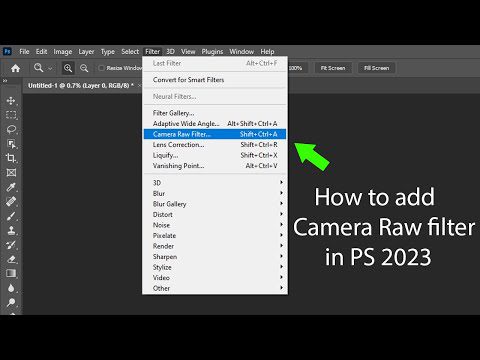
Adobe Camera Raw utilizează editarea nedistructivă. Asta înseamnă că pluginul nu se încurcă niciodată cu imaginea originală și poți reveni la ea dacă este necesar.
Adobe Camera Raw vine cu Photoshop în sine. Deci, trebuie să vă abonați plătind 10 USD pentru a instala și utiliza pluginul.
Pexeli
Pexels este un plugin Photoshop care permite designerilor să folosească imagini de stoc gratuite pentru oricare dintre proiectele lor. Oferă o bibliotecă diversă, cu peste 3 milioane de imagini și videoclipuri, cu conținut nou adăugat continuu.

Pexels are o comunitate globală mare de fotografi calificați care își partajează fotografiile pe platformă și permit tuturor să le folosească fără restricții, chiar și pentru proiecte comerciale.
De asemenea, puteți aprecia anumite fotografii pentru a le localiza mai târziu cu ușurință. În prezent, Pexels poate fi instalat gratuit în Adobe Exchange.
Efecte On1
On1 Effects este un plugin care oferă o mulțime de efecte, cum ar fi filtre încorporate, presetări, tabele de căutare, texturi și așa mai departe.
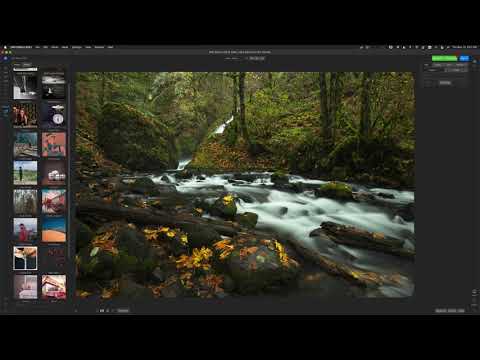
În calitate de designer, sunteți liber să experimentați și să creați ceva excepțional amestecând, combinând sau personalizând aceste efecte. Instrumentul utilizează tehnologia AI pentru a vă oferi rezultate cu aspect profesional.
Pentru informațiile dvs., este posibil să utilizați On1 Effects ca aplicație autonomă și plugin.
Începând de acum, On1 Effects costă o plată unică de 59,99 USD.
Colecția Nik
Nik Collection este o suită puternică de opt plugin-uri care vă ajută să vă îmbunătățiți imaginile. De la editarea creativă a culorilor la adăugarea de efecte vintage până la ajustarea tonurilor, saturației, perspectivelor etc. – aceste plugin-uri au totul.
În plus, are o comunitate de fotografi care au conceput sute de presetări pe care să le utilizați.

Puteți achiziționa Nik Collection cu o plată unică de 149 USD. După cumpărare, pe lângă cele opt plugin-uri necesare, veți obține DxO PhotoLab 5 – un editor foto RAW robust – gratuit.
Cerneală
Ink este un plugin care le permite designerilor să producă machete și interfețe de utilizare la îndemână. Acest lucru face mai ușor pentru utilizatorii începători Photoshop să vă înțeleagă designul. Cerneala afișează specificațiile complete, cum ar fi formatarea textului, măsurile straturilor, stilurile straturilor etc., pentru echipele de dezvoltatori.
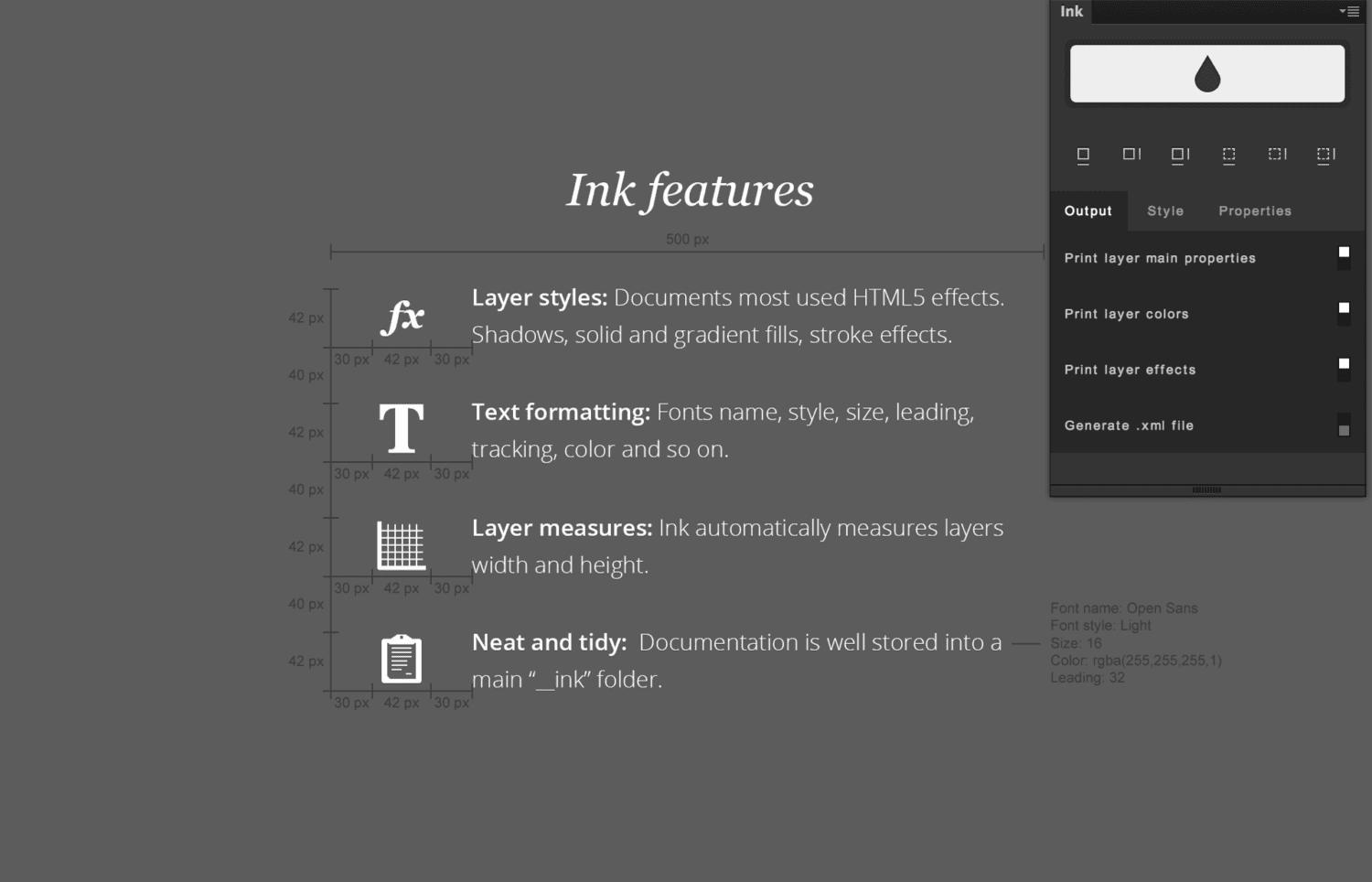
Procedând astfel, Ink ajută dezvoltatorii să vă înțeleagă mai bine design-urile și se asigură că nu vă interpretează greșit machetele. În mod interesant, Ink vine acum cu suport pentru artboard.
În prezent, Ink este disponibil pentru descărcare gratuită de pe site-ul oficial.
Optica
Optics by Boris FX este un plugin de efecte vizuale și de editare a imaginilor care vă ajută să vă transformați imaginile obișnuite în ceva unic și atrăgător.
Aceste efecte variază de la editarea de bază a imaginii la efecte cinematografice la nivel de Hollywood până la crearea realistă de particule. În prezent, software-ul oferă 174 de filtre unice și mii de presetări creative.

De asemenea, aplicația vine atât sub formă de plugin, cât și în formă independentă. Optics are două opțiuni de abonament premium: lunar și anual la 9 USD/lună și respectiv 8,25 USD/lună (facturat anual la 99 USD).
CSS3Ps
CSS3Ps este un plugin Photoshop bazat pe cloud care vă ajută să vă convertiți straturile în stiluri CSS3. Deoarece pluginul folosește tehnologia cloud, toate actualizările și remedierea erorilor sunt de natură transparentă. Deci, nici nu va trebui să actualizați pluginul pentru a obține funcții noi.
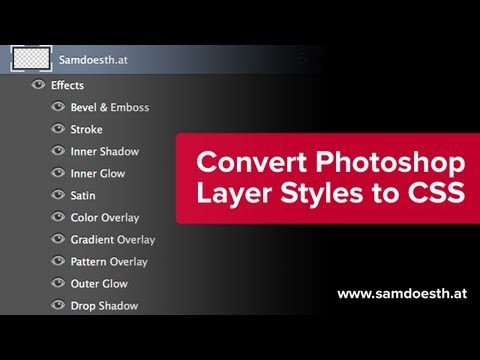
Odată convertit, puteți vedea stilul CSS3 în browser și îl puteți partaja altora. CSS3P-urile acceptă mai multe straturi, prefixe și stiluri, cum ar fi suprapunerea gradientului, umbra interioară, strălucirea exterioară, conturul etc.
În prezent, CSSP3Ps este disponibil pentru descărcare gratuită de pe site-ul oficial.
Căutare de stoc gratuit
Free Stock Search este un plugin Photoshop care îi ajută pe designeri să caute imagini de stoc gratuite și să le folosească în proiectele lor. În calitate de utilizator, puteți căuta fotografii de stoc pe platforme precum unsplash.com, pixabay.com, pexels.com etc., chiar din cadrul aplicației.

Cu un singur clic de mouse, instrumentul va descărca o imagine și o va importa direct în Photoshop sau în alte aplicații Adobe precum Illustrator, InDesign etc. Toate imaginile stoc sunt gratuite, ceea ce înseamnă că designerii le pot folosi în proiectele lor necomerciale și comerciale fără nicio restricție. .
După cum sugerează și numele, Căutarea gratuită a stocurilor este disponibilă pentru descărcare gratuită pe Adobe Exchange. Cu toate acestea, după o căutare, aplicația afișează unele rezultate de la Adobe și Shutterstock. Dezvoltatorul va primi un mic comision dacă achiziționați poze de pe aceste două platforme.
Extensie Powtoon pentru Photoshop
Extensia Powtoon pentru Photoshop este o modalitate ușoară de a converti modelele Photoshop în animații video. Acest plugin vă permite să exportați tablouri de artă selectate sau toate planurile de artă în Powtoon și să le transformați într-un videoclip animat cu aspect profesional în câteva secunde.

Powtoon vă permite, de asemenea, să vă îmbunătățiți videoclipul folosind animații personalizate, coloane sonore, materiale de stocare etc., înainte de a le încărca direct pe Facebook, YouTube sau în altă parte. În plus, puteți edita imagini din biblioteca dvs. Powtoon în Photoshop și le puteți salva pe computer.
În prezent, Powtoon Extension pentru Photoshop nu costă bani și o puteți descărca gratuit pe Adobe Exchange.
Pluginul Getty Images
Getty Images Plugin este o extensie puternică care vă permite să licenți și să descărcați fotografii și videoclipuri din Photoshop. Acest plugin oferă utilizatorilor acces la milioane de fotografii și imagini cu licență și fără drepturi de autor pentru a le utiliza în proiectele lor.

De asemenea, are panouri pe care designerii le pot folosi pentru a-și organiza imaginile și videoclipurile descărcate. În plus, instrumentele de căutare și perfecționările instrumentului vă asigură că obțineți exact rezultatele dorite. Există o opțiune de a vă selecta preferințele pentru a vă adapta experiențele.
În momentul publicării, puteți descărca și instala pluginul Getty Images pe Adobe Exchange.
Shutterstock
Folosind pluginul Shutterstock, designerii pot descărca o multitudine de fotografii, videoclipuri, ilustrații etc. din colecția sa și pot crea modele uimitoare. Platforma organizează unele dintre cele mai bune conținuturi disponibile pe piață.
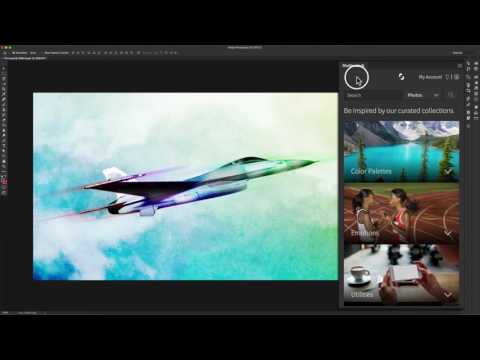
Filtrele sale de căutare la îndemână asigură găsirea precisă a conținutului pe care îl căutați. Shutterstock vă permite să utilizați gratuit conținutul său, bineînțeles cu filigrane, pentru a asista la viață conceptul dvs.
Dacă sunteți mulțumit de creația dvs., puteți obține pur și simplu o licență pentru conținut, iar editările se vor reaplica automat, economisind timp.
În prezent, puteți descărca gratuit pluginul Shutterstock pe Adobe Exchange.
Cum se instalează pluginuri Photoshop?
Descărcarea pluginurilor Photoshop nu este suficientă; trebuie să le instalați corect pentru a le folosi. Iată cum puteți instala pluginurile dorite:
- Începeți prin a lansa aplicația Photoshop pe computer sau laptop.
- Faceți clic pe opțiunea „Editare” din bara de meniu, urmată de Preferințe > Pluginuri.
- Apoi, descărcați pluginul dorit.
- Odată descărcat, deschideți folderul „Program Files” de pe computer și apoi deschideți folderul „Photoshop”.
- De acolo, găsiți folderul „Plugins” și trageți pluginul descărcat de pe computer în acel folder.
- Relansați aplicația Photoshop pentru a găsi noul plugin în opțiunea „Filtre”.
Cum se utilizează pluginurile Photoshop?
După instalarea unui plugin, va trebui să reporniți aplicația Photoshop pentru ca modificările să aibă efect. Odată instalat, veți vedea noul dvs. plugin instalat sub „Filtre”. Amintiți-vă că fiecare plugin este diferit. Prin urmare, trebuie să urmați instrucțiunile dezvoltatorului pentru a vă face o idee despre ce poate face pluginul.
În plus, dacă există un tutorial video pe site-ul producătorului, ar trebui să îl urmăriți și pentru a vă face o idee amănunțită. Este important să aflați dacă pluginul funcționează fără o selecție activă, este funcțional doar atunci când selectați un anumit mod de culoare etc. Învățarea acestora vă va ajuta să evitați orice situație nedorită.
De asemenea, ar trebui să dezactivați un plugin dacă funcționează defectuos sau se confruntă cu probleme de performanță până când dezvoltatorul introduce o versiune fixă. Acest lucru va împiedica încărcarea pluginului atunci când lansați Photoshop.
Nota autorului
Designerii grafici se străduiesc întotdeauna să creeze modele care nu numai că sunt izbitoare, ci și să iasă în evidență față de ceilalți. Acum, deși Adobe Photoshop este o alegere perfectă pentru scopuri de proiectare grafică, are limitările sale.
Cu toate acestea, pluginurile de la terțe părți pot ajuta Adobe Photoshop să se depășească și să ofere designerilor noi funcții care pot crește calitatea proiectelor și a fluxului de lucru. În acest articol, am compilat unele dintre cele mai bune plugin-uri Photoshop pentru a vă ridica design-urile la un nivel fără precedent.
După cum puteți vedea, pluginurile Photoshop potrivite vă pot îmbunătăți fluxul de lucru și vă pot aduce funcții avansate indisponibile în aplicația standard. Articolul nostru listează pluginurile Photoshop pentru a vă duce abilitățile de proiectare la următorul nivel. Consultați-l după identificarea nevoilor dvs. specifice pentru a găsi pluginul dvs. ideal.
Apoi, puteți consulta tutoriale pentru a învăța Photoshop online.